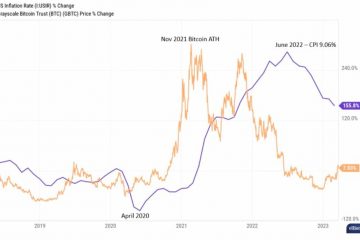Peringkat Editor: Peringkat Pengguna:[Total: 0 Rata-rata: 0].ilfs_responsive_below_title_1 { lebar: 300px; } @media(lebar minimum: 500 piksel) {.ilfs_responsive_below_title_1 { lebar: 300 piksel; } } @media(lebar minimum: 800 piksel) {.ilfs_responsive_below_title_1 { lebar: 336 piksel; } }
Dalam dunia yang cepat dan berorientasi seluler saat ini, bisnis harus menawarkan aplikasi untuk produk dan layanan mereka guna menumbuhkan dan mempertahankan pelanggan mereka basis. Pengguna desktop juga lebih memilih aplikasi asli daripada menggunakan dan mengandalkan situs web karena alasan sederhana bahwa tidak ada yang suka membuka dan beralih di antara beberapa tab browser.
Ini lebih mudah diucapkan. daripada dilakukan karena aplikasi asli membutuhkan waktu untuk dikembangkan dan diuji dan umumnya berat di saku Anda. Untungnya, ada metode alternatif yang dapat digunakan untuk menyelesaikan ini secara gratis dengan beberapa pengaturan dan langkah mudah.
Penting untuk dipahami bahwa ketika situs web dikonversi dan dijalankan sebagai aplikasi desktop, tidak ada satu pun dari elemen toolbar browser seperti bagian bookmark, ekstensi, plugin dll hadir.
Pada artikel ini kita akan membahas tentang 2 metode yang dapat Anda gunakan untuk dengan mudah mengonversi Situs Web ke Aplikasi Desktop di Windows 10/11. Jadi, mari kita mulai.
Menggunakan Microsoft Edge
Cara termudah dan tercepat untuk mengonversi situs web ke aplikasi desktop adalah melalui Microsoft Edge yang sudah diinstal sebelumnya di Windows 10/11. Setelah aplikasi dibuat, Edge masih akan menyalakannya, jadi setiap perintah pengisian otomatis akan diisi menggunakan data yang sudah disimpan di Edge.
1. Buka Microsoft Edge di sistem Anda dan navigasikan ke situs web yang ingin Anda konversi menjadi aplikasi.
2. Klik ikon 3 titik (Alt + F) di sudut kanan atas Edge dan arahkan mouse Anda ke opsi’Aplikasi’.
3. Selanjutnya, klik’Instal situs ini sebagai aplikasi’dan ini akan membuka kotak tempat Anda dapat mengedit nama aplikasi dan menyetel ikon khusus untuknya.
4. Aplikasi akan langsung terbuka di jendelanya sendiri yang diberdayakan oleh Edge. Anda dapat memilih untuk menyematkannya ke Bilah Tugas, menu Mulai, atau membuat pintasan desktop dengan mengaktifkan kotak centang yang relevan.
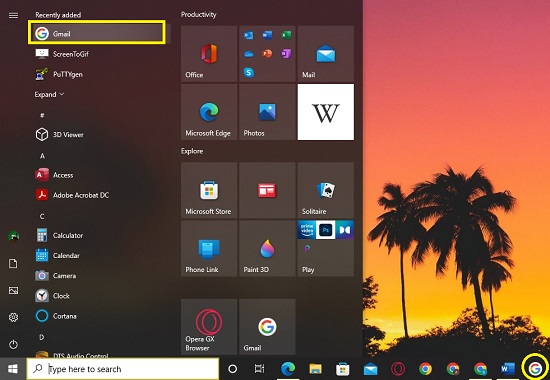 Menu Mulai dan Ikon Bilah Tugas
Menu Mulai dan Ikon Bilah Tugas
Menggunakan Google Chrome
Google Chrome juga memungkinkan Anda untuk mengonversi Situs Web ke aplikasi Desktop dan prosesnya semudah di atas.
1. Luncurkan Google Chrome dan arahkan ke situs web yang ingin Anda konversi.
2. Klik ikon 3 titik (Alt + F), arahkan mouse Anda ke ‘Alat Lainnya’, lalu klik ‘Buat Pintasan’
3. Ini akan membuka kotak’Buat Pintasan’tempat Anda dapat menetapkan nama untuk aplikasi. Pastikan Anda mengaktifkan kotak centang,’Buka sebagai Jendela’, lalu klik’Buat’.
4. Google Chrome sekarang akan membuat aplikasi desktop, menambahkannya ke Start Menu dan segera meluncurkannya untuk Anda.
Seperti aplikasi Desktop lainnya yang terpasang, Anda dapat mencopot pemasangan aplikasi yang Anda buat di atas dari situs web melalui Kontrol Panel-> Uninstall a Program.